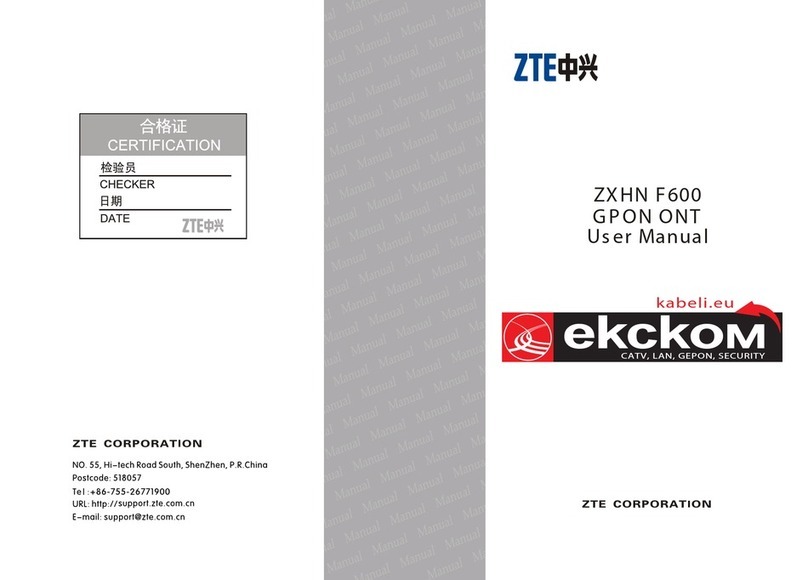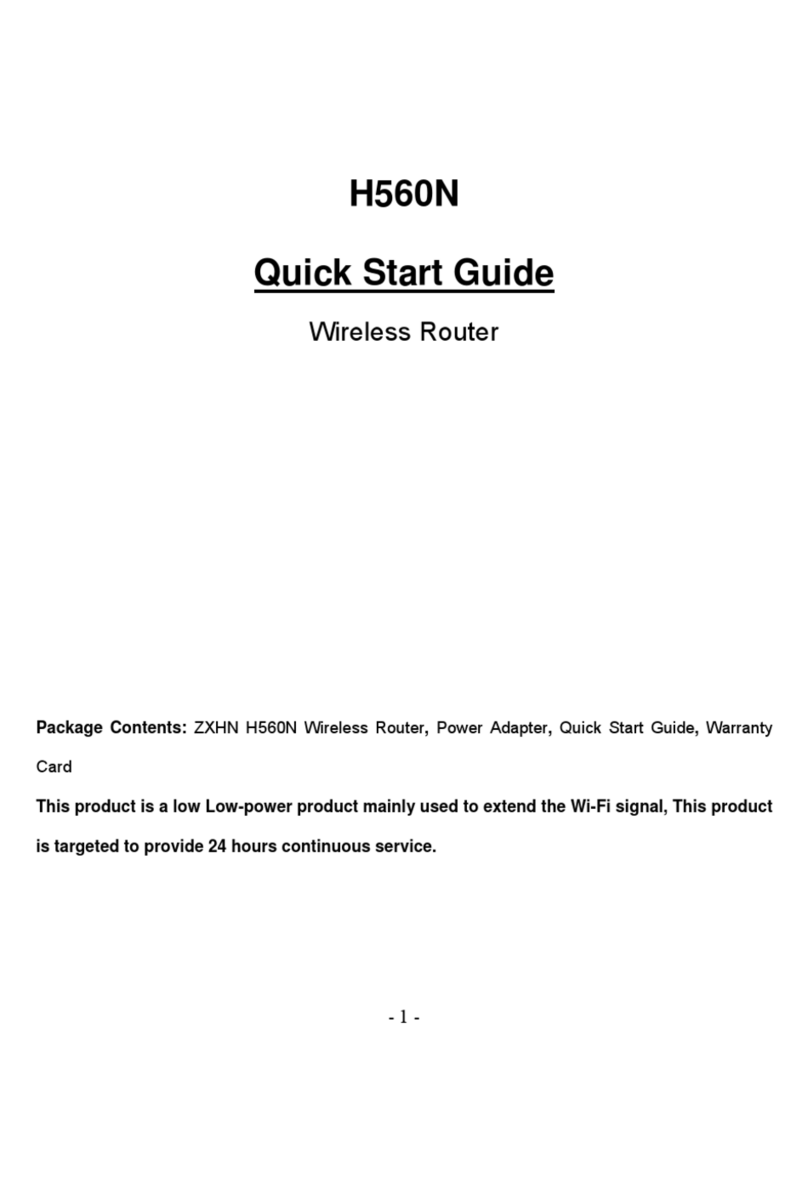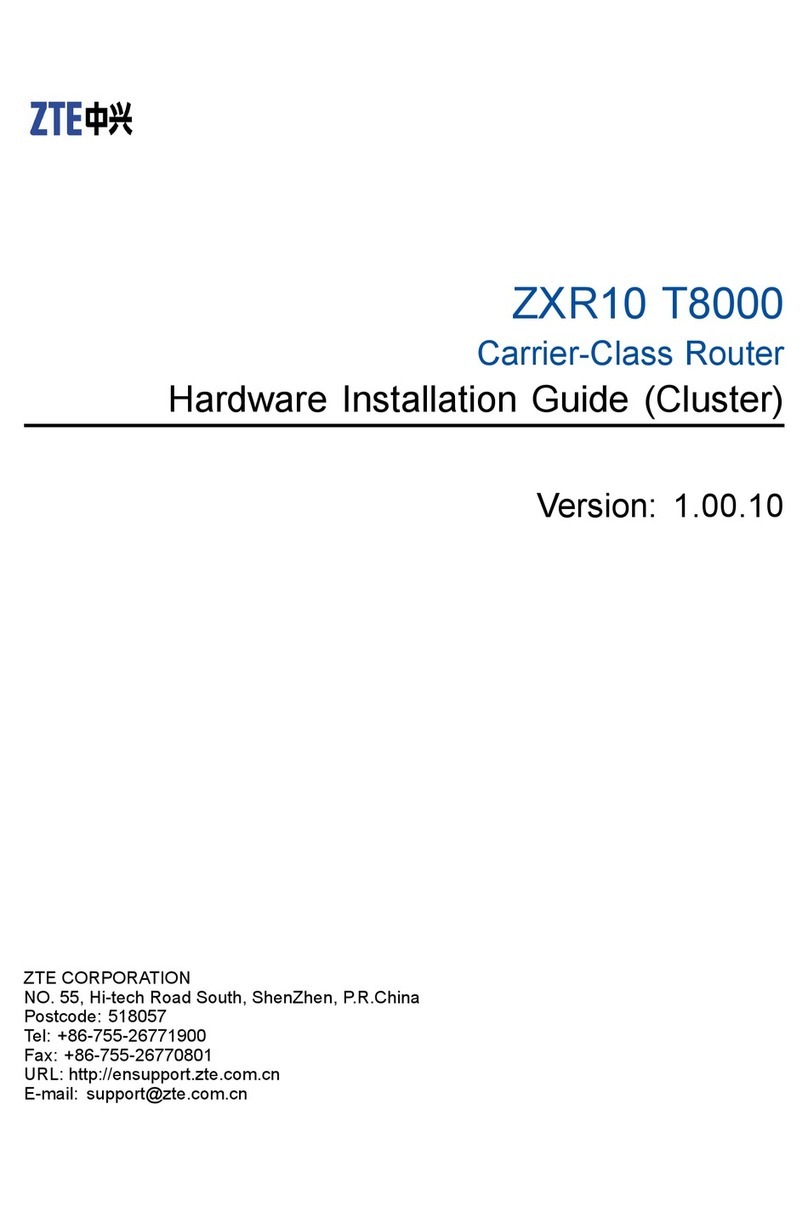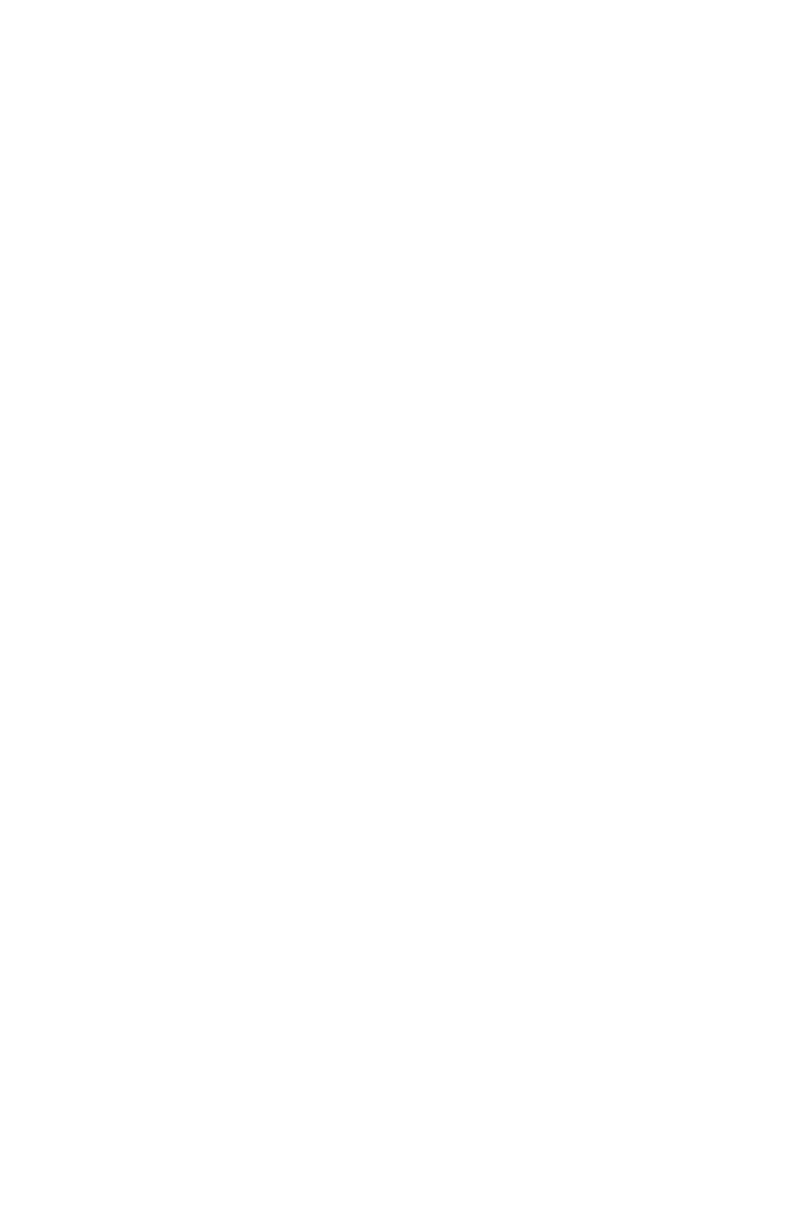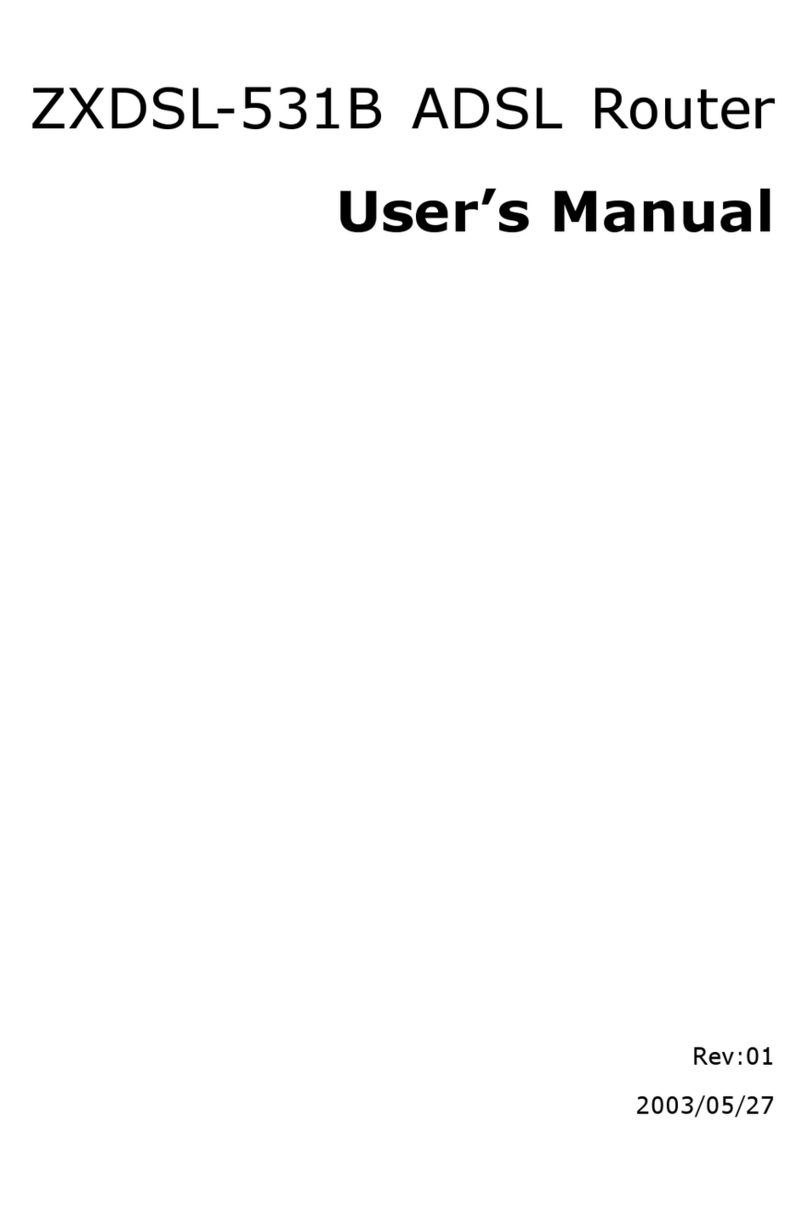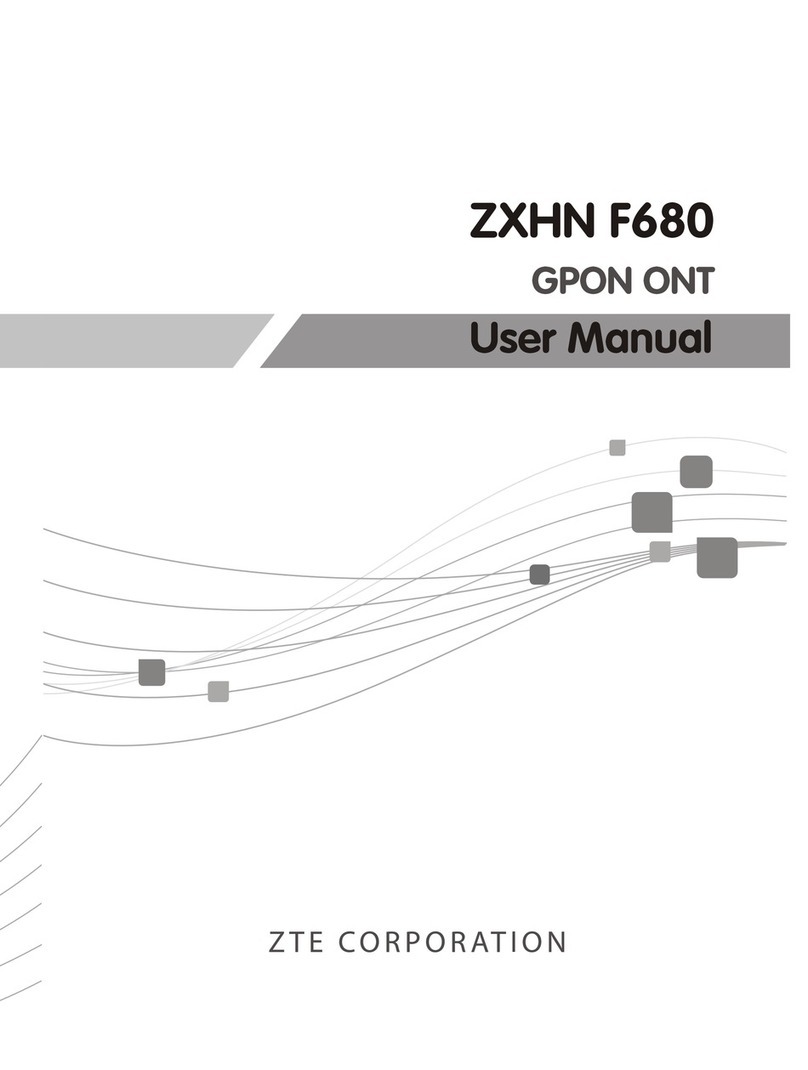7
WLAN-verkkoon voidaan yhdistää langattomalla
verkkosovittimella varustettuja laitteita kuten tabletit,
älypuhelimet ja kannettavat tietokoneet. Jokaisessa
reitittimessä on oletuksena yksilöllinen salausavain.
Jos haluat muodostaa yhteyden reitittimeen
WLAN-yhteyttä käyttämällä, tarkista reitittimeen
kiinnitetystä tarrasta WLAN-verkon
oletusasetukset: nimi (SSID) ja salausavain (WPA-
key).
1. Valitse laitteesi verkkoasetuksista verkkojen
haku.
2. Yhdistä reitittimen luomaan langattomaan
verkkoon.
3. Syötä salausavain sitä kysyttäessä.
• Vaihtoehtoisesti langattomaan verkkoon voidaan
yhdistää myös WPS-painiketta käyttäen, katso
ohje edempänä.
Alla on kuvattu verkkoon kytkeytymisen vaiheet
Windows käyttöjärjestelmässä. Muiden kuin Windows
käyttöjärjestelmää käyttävien laitteiden osalta
tarkista langattomaan verkkoon yhdistämisen ohje
käyttämäsi laitteen ohjeista.